Como recuperar o acesso ao disco rígido, corrigir o erro de não conseguir abrir o disco rígido

Neste artigo, mostraremos como recuperar o acesso ao seu disco rígido em caso de falha. Vamos acompanhar!
Criar códigos QR usando o Planilhas Google é muito simples, você só precisa combinar algumas funções do Planilhas Google. Então, para criar códigos QR on-line , temos muitas maneiras diferentes de fazer isso. Você pode usar sites geradores de QR codes on-line ou criar QR codes no Google Docs ou usar o Google Sheets. Precisamos apenas colar o link no Planilhas Google e usar a função. O artigo abaixo orientará você a criar códigos QR usando o Planilhas Google.
Instruções para criar códigos QR do Planilhas Google usando funções
Passo 1:
Primeiro, cole o link do site do qual você deseja criar um código QR no Planilhas Google.
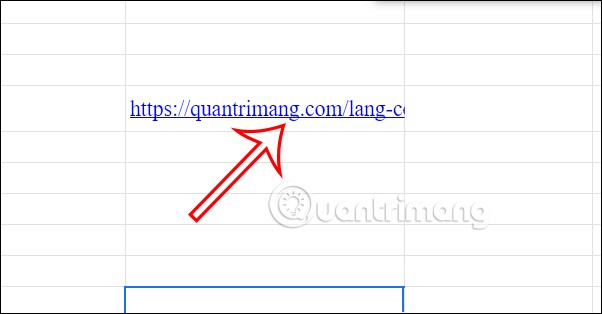
Passo 2:
Na célula onde você deseja exibir o código QR do link inserido, inseriremos a fórmula da função =IMAGE("https://chart.googleapis.com/chart?chs=500x500&cht=qr&chl="&ENCODEURL(D48)) e pressionaremos Enter.
Em que D48 é a célula do link do site, 500x500 é o tamanho do código QR. Este tamanho pode ser alterado conforme desejado e é em tamanho quadrado.
Etapa 3:
Como resultado, veremos o código QR no Planilhas Google, conforme mostrado abaixo. Redimensione a caixa para ajustar o tamanho de exibição do código QR.
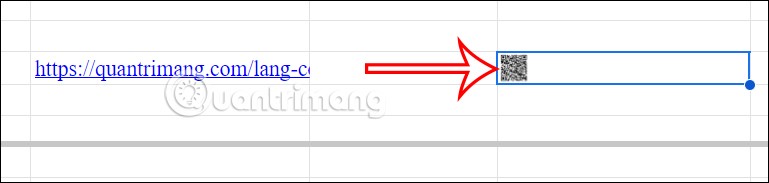
Agora vamos escanear esse código QR com a câmera do telefone. Ao receber um código QR, será exibida a opção de acessar o site incorporada no código QR.
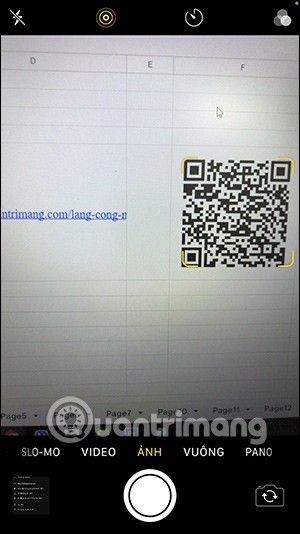
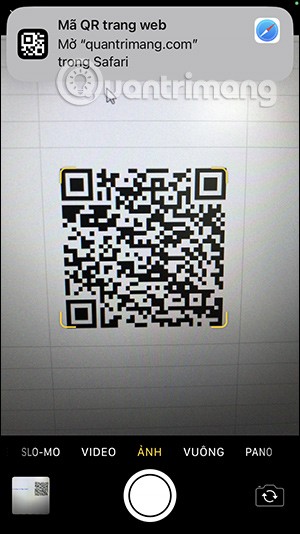
Como criar códigos QR no Planilhas Google via complemento
Passo 1:
Na interface do Planilhas Google, clicamos em Complementos e depois em Baixar complementos .
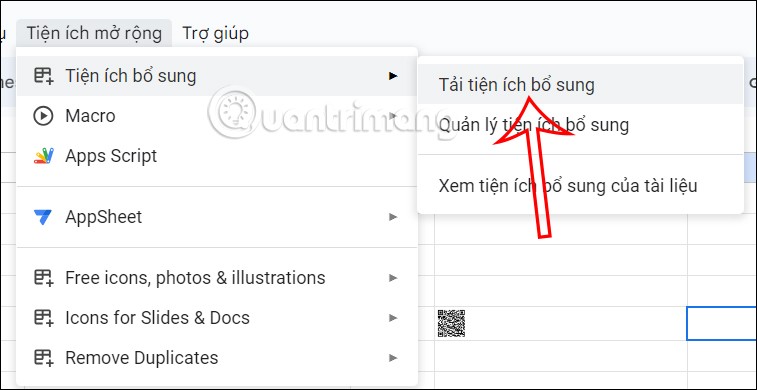
Passo 2:
Exiba a interface de pesquisa do utilitário, insira a palavra-chave QR Code Generator e então você verá os resultados abaixo. Clicamos no utilitário Gerador de QR Code, conforme mostrado abaixo.
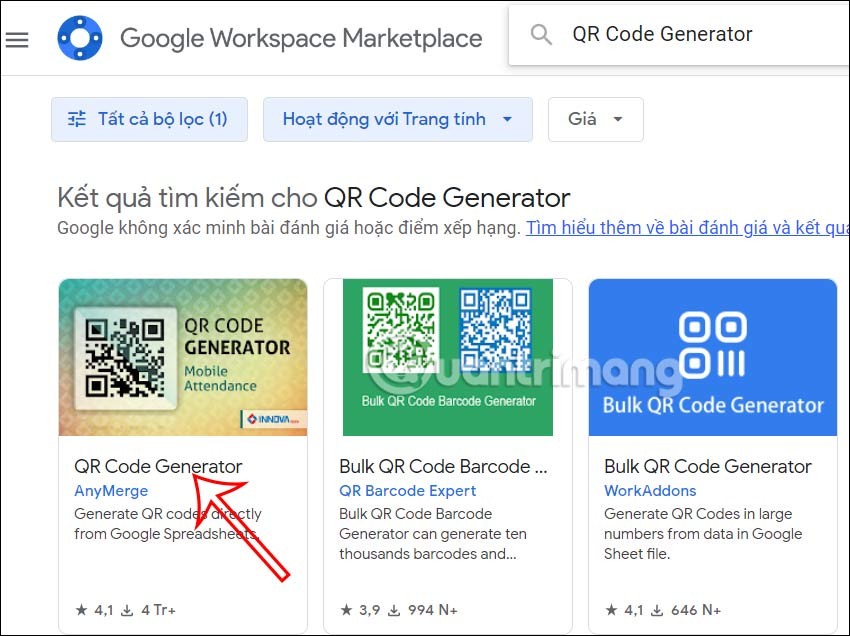
Etapa 3:
Em seguida, o usuário clica em Instalar para instalar esta extensão no Planilhas Google.
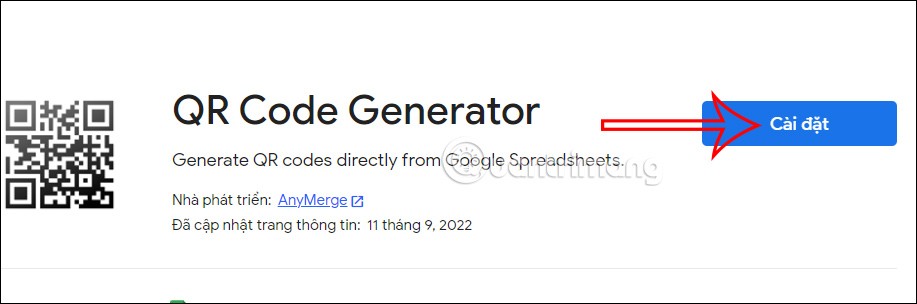
Você precisa concordar com algumas permissões de acesso desta extensão, clique em Permitir para concluir a instalação da extensão QR Code Generator.
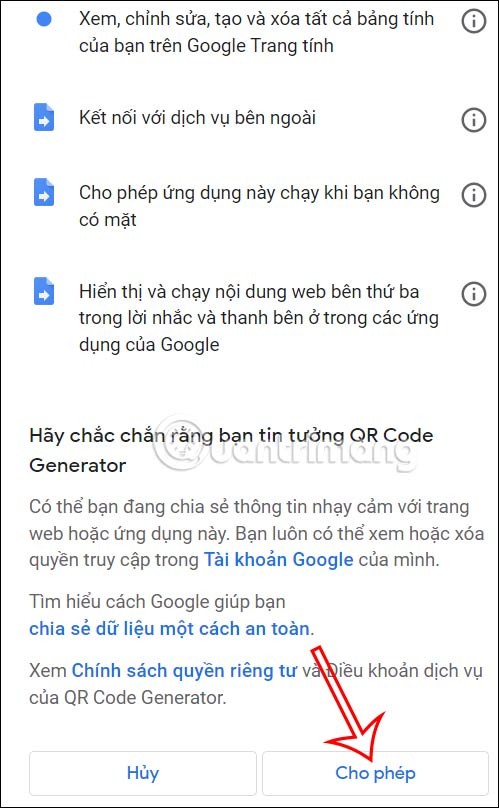
Passo 4:
Retorne à interface do Gerador de QR Code, clique em Extensões , depois clique na extensão Gerador de QR Code e depois clique em Abrir para abrir esta extensão.
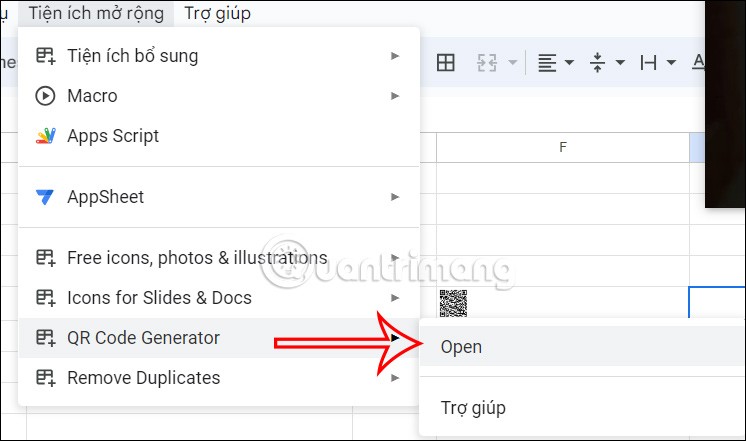
Etapa 5:
Clique no link do site para o qual deseja criar um código QR e, em seguida, olhe no lado direito para ajustar o modo de criação de código QR no Planilhas Google a partir do utilitário.
Primeiro, escolhemos baixar o código QR como uma imagem ou como um documento . Se você clicar em Salvar como documento, o código QR será criado no Google Docs. Se você clicar em Salvar como PNG, a imagem do código QR será salva no Google Drive.
Por fim, clique em Gerar para criar o código QR.
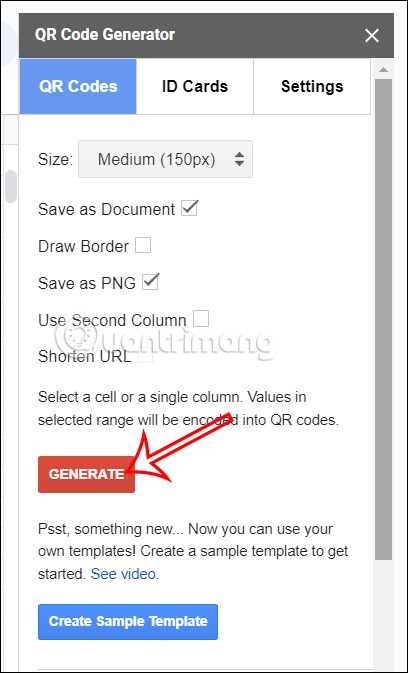
Etapa 6:
Como resultado, você verá a opção de abrir um documento do Google Docs para visualizar o código QR ou abrir uma pasta no seu computador para visualizar a imagem do código QR.
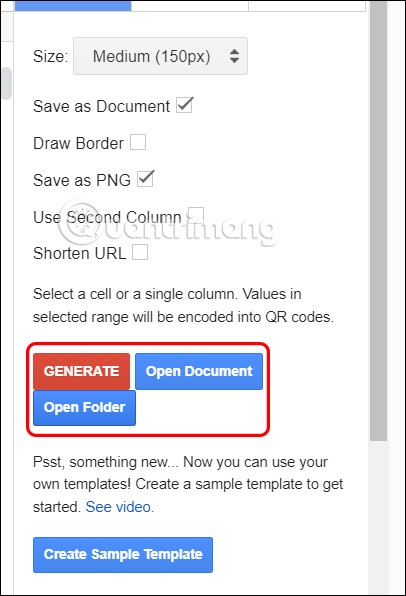
Agora você só precisa enviar esta imagem do código QR para outras pessoas escanearem e acessarem.

Tutorial em vídeo sobre como criar códigos QR no Planilhas Google
Neste artigo, mostraremos como recuperar o acesso ao seu disco rígido em caso de falha. Vamos acompanhar!
À primeira vista, os AirPods parecem fones de ouvido sem fio comuns. Mas tudo mudou quando alguns recursos pouco conhecidos foram descobertos.
A Apple apresentou o iOS 26 – uma grande atualização com um novo design de vidro fosco, experiências mais inteligentes e melhorias em aplicativos familiares.
Os alunos precisam de um tipo específico de laptop para seus estudos. Ele não deve apenas ser potente o suficiente para um bom desempenho na área de estudo escolhida, mas também compacto e leve o suficiente para ser carregado o dia todo.
Adicionar uma impressora ao Windows 10 é simples, embora o processo para dispositivos com fio seja diferente do que para dispositivos sem fio.
Como você sabe, a RAM é um componente de hardware muito importante em um computador, atuando como memória para processar dados e é o fator que determina a velocidade de um laptop ou PC. No artigo abaixo, o WebTech360 apresentará algumas maneiras de verificar erros de RAM usando software no Windows.
As Smart TVs realmente conquistaram o mundo. Com tantos recursos excelentes e conectividade à Internet, a tecnologia mudou a maneira como assistimos TV.
Geladeiras são eletrodomésticos comuns em residências. As geladeiras geralmente têm 2 compartimentos, o compartimento frio é espaçoso e tem uma luz que acende automaticamente toda vez que o usuário o abre, enquanto o compartimento do freezer é estreito e não tem luz.
As redes Wi-Fi são afetadas por muitos fatores além de roteadores, largura de banda e interferência, mas existem algumas maneiras inteligentes de melhorar sua rede.
Se você quiser voltar para o iOS 16 estável no seu telefone, aqui está o guia básico para desinstalar o iOS 17 e fazer o downgrade do iOS 17 para o 16.
Iogurte é um alimento maravilhoso. É bom comer iogurte todos os dias? Quando você come iogurte todos os dias, como seu corpo muda? Vamos descobrir juntos!
Este artigo discute os tipos de arroz mais nutritivos e como maximizar os benefícios para a saúde de qualquer arroz que você escolher.
Estabelecer um horário de sono e uma rotina para dormir, mudar o despertador e ajustar a dieta são algumas das medidas que podem ajudar você a dormir melhor e acordar na hora certa pela manhã.
Alugue, por favor! Landlord Sim é um jogo de simulação para dispositivos móveis para iOS e Android. Você jogará como proprietário de um complexo de apartamentos e começará a alugar um apartamento com o objetivo de reformar o interior do seu apartamento e deixá-lo pronto para inquilinos.
Obtenha o código do jogo Bathroom Tower Defense Roblox e resgate recompensas emocionantes. Elas ajudarão você a melhorar ou desbloquear torres com maior dano.













